द्वारा सुप्रिया प्रभु
विंडोज ओएस में एक विकल्प है जो आपके वाई-फाई कनेक्टिविटी पासवर्ड को याद रखेगा और उस वाई-फाई नेटवर्क से कनेक्ट हो जाएगा जब भी यह स्वचालित रूप से सीमा में होगा। यह तब बहुत उपयोगी होता है जब वाई-फाई नेटवर्क आपका अपना हो या आप इसे हर बार कनेक्ट करने में कोई आपत्ति न करें। लेकिन कल्पना कीजिए कि आप एक बार या सार्वजनिक कैफेटेरिया में किसी और के वाई-फाई का उपयोग कर रहे हैं, तो हो सकता है कि आप अगली बार उस वाई-फाई नेटवर्क से स्वचालित रूप से कनेक्ट न हों। फिर, आपके सिस्टम पर इसका पासवर्ड याद रखने का कोई मतलब नहीं है। इसलिए इस पोस्ट में, हम आपके विंडोज़ 11 सिस्टम पर वाई-फाई नेटवर्क से कनेक्ट होने को स्वचालित रूप से अक्षम करने के तरीके के बारे में आपका मार्गदर्शन करेंगे।
विंडोज 11 में एक्शन सेंटर के माध्यम से वाई-फाई नेटवर्क से कनेक्ट होने को स्वचालित रूप से अक्षम कैसे करें
चरण 1: दबाएं विंडोज + ए आपके कीबोर्ड पर एक साथ कुंजियां खोलने के लिए कार्रवाई केंद्र।
चरण 2: फिर, नीचे दिखाए गए अनुसार एक्शन सेंटर में मौजूद वाई-फाई आइकन में दायां तीर बटन पर क्लिक करें।
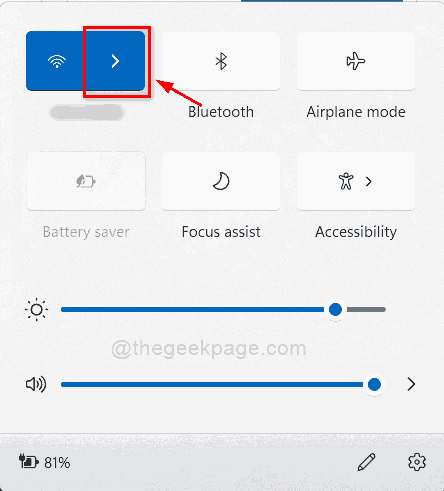
चरण 3: उस वाई-फाई नेटवर्क का चयन करें जिसे आप स्वचालित रूप से कनेक्ट करना अक्षम करना चाहते हैं।
चरण 4: अनचेक करना सुनिश्चित करें स्वतः जुडना चेकबॉक्स और फिर, क्लिक करें जुडिये आगे बढ़ने के लिए बटन।
ध्यान दें:- यह सुनिश्चित करता है कि इस वाई-फाई के साथ कनेक्शन केवल एक बार किया जाता है और सिस्टम को पासवर्ड याद नहीं रहेगा।
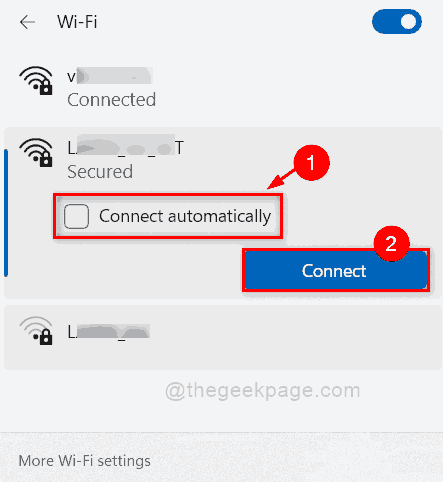
इतना ही।
सेटिंग्स ऐप का उपयोग करके विंडोज 11 में स्वचालित रूप से वाई-फाई नेटवर्क से कनेक्ट करना अक्षम कैसे करें
चरण 1: दबाएं विंडोज + आई आपके कीबोर्ड पर एक साथ कुंजियां खोलने के लिए समायोजन अनुप्रयोग।
चरण 2: क्लिक करें नेटवर्क और इंटरनेट के बाएँ फलक पर विकल्प समायोजन अनुप्रयोग।
चरण 3: चुनें वाई - फाई विंडो के दाईं ओर जैसा कि नीचे स्क्रीनशॉट में दिखाया गया है।

चरण 4: क्लिक करें ज्ञात नेटवर्क प्रबंधित करें वाई-फाई पेज पर विकल्पों में से जैसा कि नीचे दिखाया गया है।
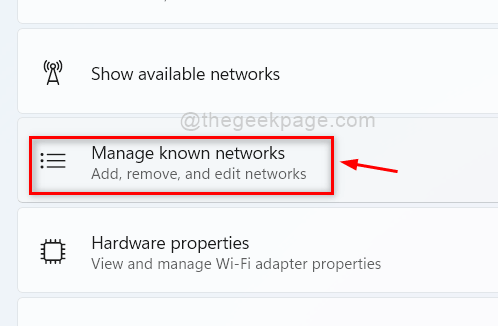
चरण 5: उस वाई-फाई नेटवर्क का चयन करें जिसे आप नहीं चाहते कि आपका सिस्टम स्वचालित रूप से कनेक्ट हो।
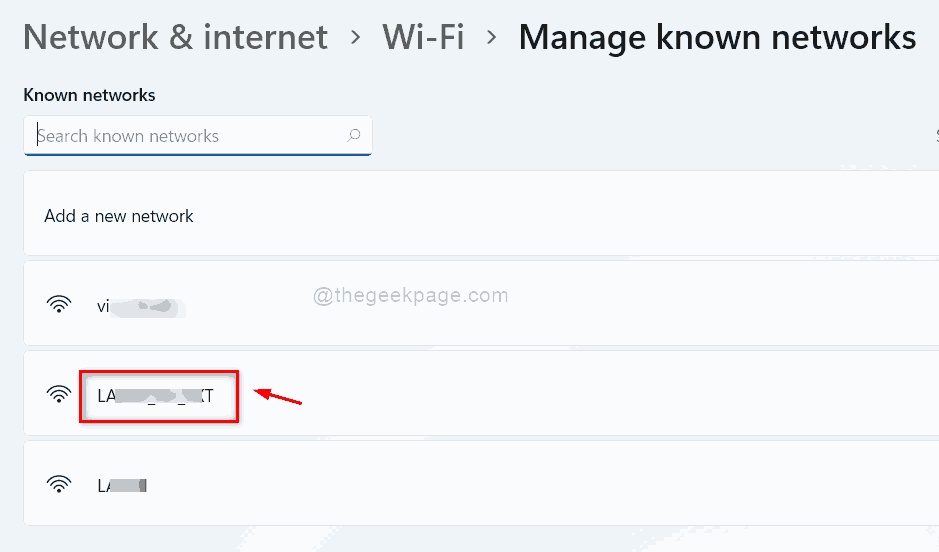
चरण 6: सुनिश्चित करें कि रेंज में चेकबॉक्स अनियंत्रित होने पर स्वचालित रूप से कनेक्ट करें। अगर यह चेक किया गया है, तो कृपया इसे अनचेक करें।
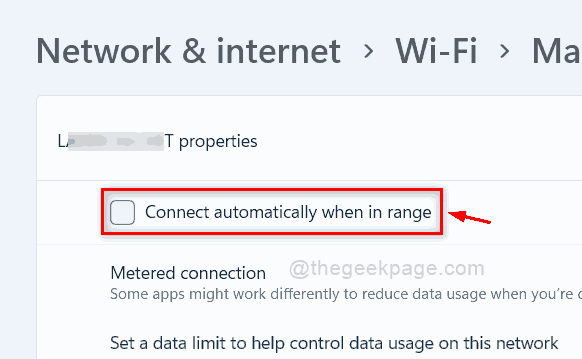
चरण 7: सेटिंग ऐप को बंद करें।
यह सिस्टम को अब से इस वाई-फाई नेटवर्क से स्वचालित रूप से कनेक्ट होने की अनुमति नहीं देगा। आप अपने सिस्टम के प्रत्येक वाई-फाई नेटवर्क के साथ ऐसा ही कर सकते हैं जिसे आप अपने आप कनेक्ट नहीं करना चाहते हैं।
यही तो है दोस्तों।
मुझे उम्मीद है कि यह पोस्ट जानकारीपूर्ण और मददगार थी।
कृपया हमें नीचे टिप्पणी अनुभाग में बताएं।
पढ़ने के लिए धन्यवाद!


